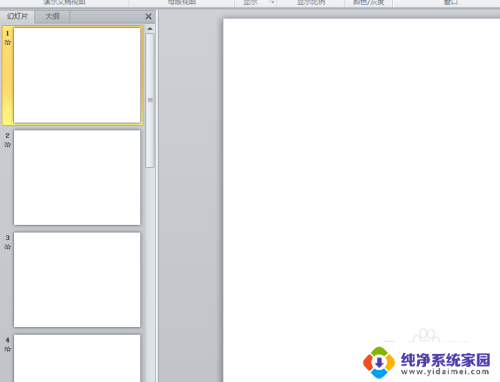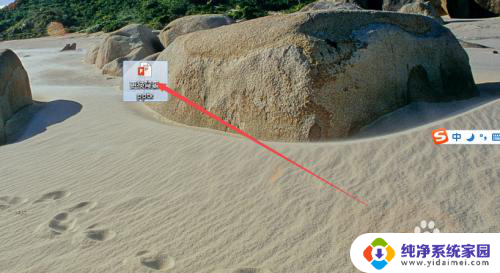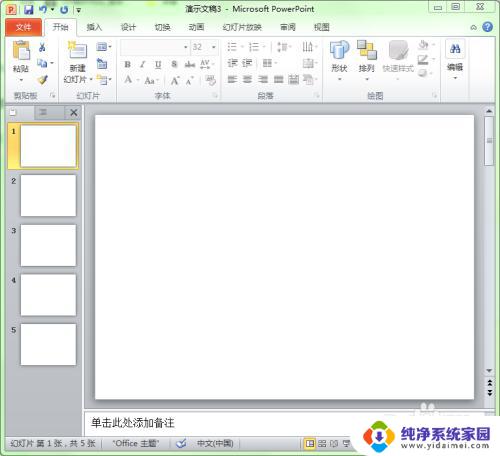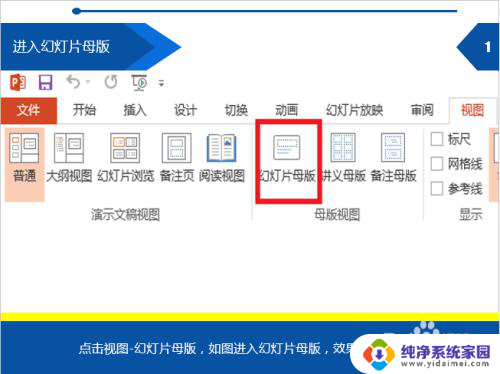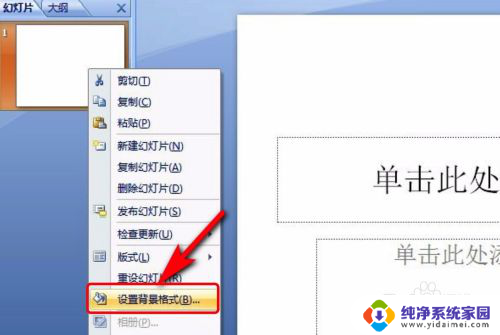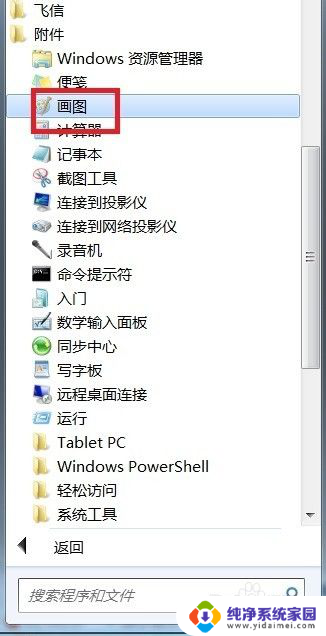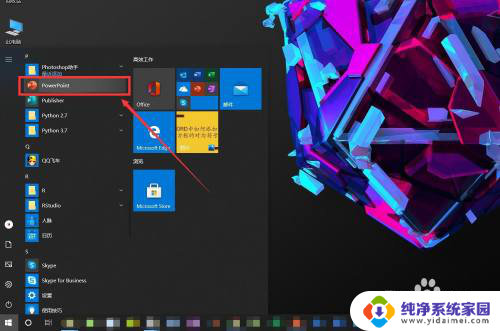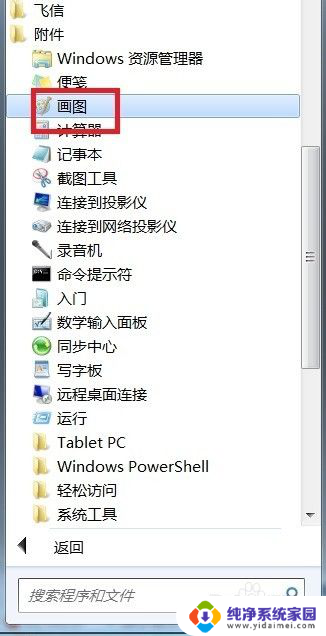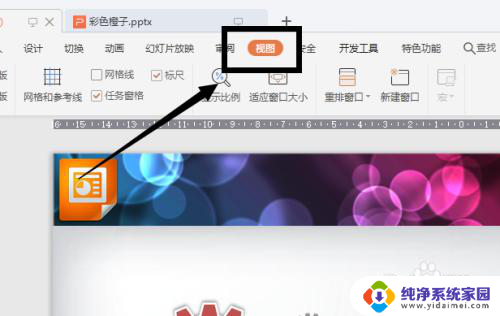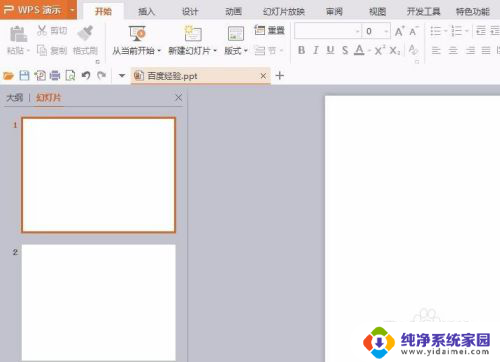ppt背景图如何全部更换 PPT背景怎么整体替换
ppt背景图如何全部更换,PPT背景图的更换在演示文稿中起着至关重要的作用,当我们需要为演示增添新的视觉效果或者重新设计整个PPT的风格时,整体替换背景图是一种有效的方法。通过更换PPT背景图,我们可以实现整体的视觉变化,使演示更加生动有趣。如何进行PPT背景图的整体替换呢?在本文中我们将探讨一些简单的步骤和技巧,帮助您轻松地更换PPT背景图,以达到理想的效果。
操作方法:
1.我们打开一个PTT发现背景全是白色的,我们需要统一把背景改了。改成其他颜色或者图片,这个时候一两张还能改,但是幻灯片一多,几十张上百张就很麻烦了。
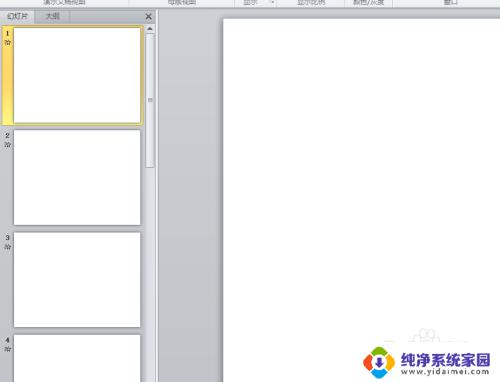
2.我们这个时候就会用到幻灯片母版的功能,我们在菜单栏找到视图,在视图下找到我们需要用到的幻灯片母版。
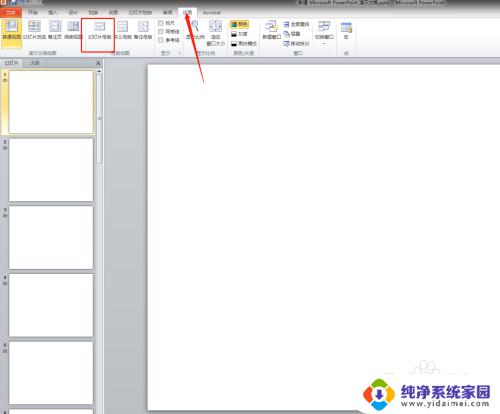
3.我们点击幻灯片母版,会出现这个界面,我们在这个界面就可以修改背景颜色和置入图片了,我们把背景填充图案,全部的幻灯片都发生了变化。我们设置好了退出母版视图就行了,全部的幻灯片都是这个背景了。
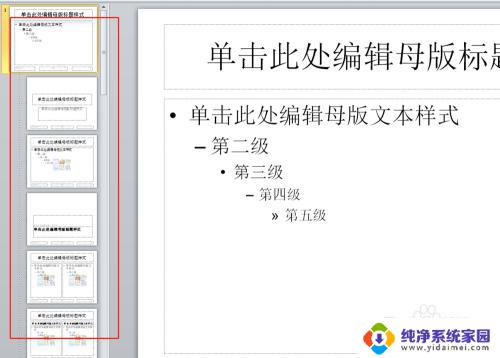
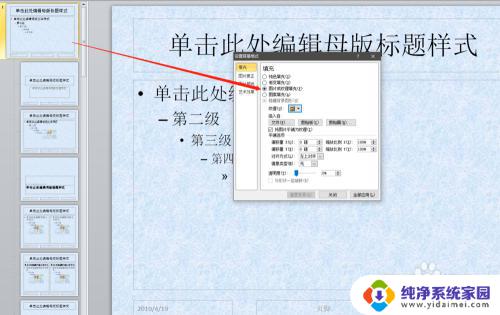
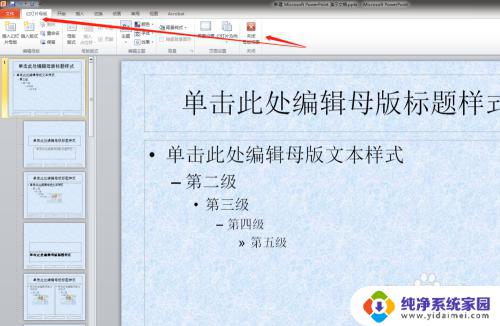
4.我们仅仅是设置统一的背景我们还可以直接在幻灯片右键,设置背景格式。我们选择一个渐变,也可以纯色或者图片,我们设置好了点应用全部,全部的幻灯片都变了。
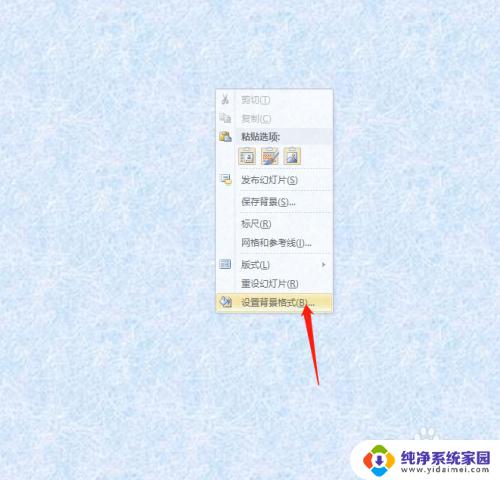
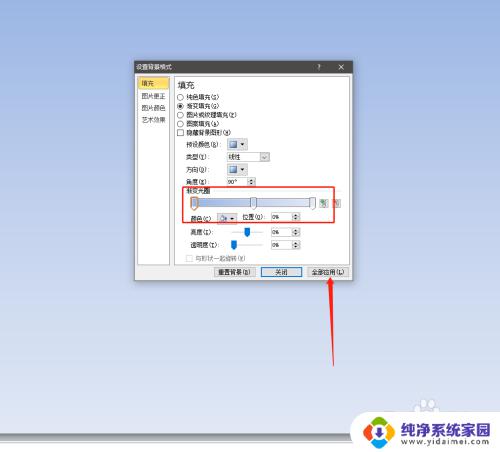
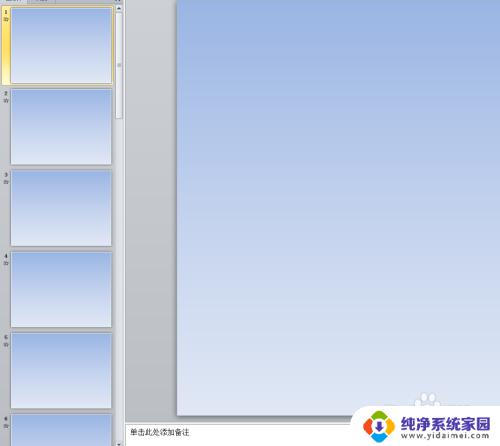
5.我们如果在全部的幻灯片加个LOGO或者加个元素我们还是需要用到母版功能,我们进入母版视图。把LOGO或者元素加到合适的位置,然后会发现全部的幻灯片都有了,我们退出母版视图,然后幻灯片全部都加上这个元素了。
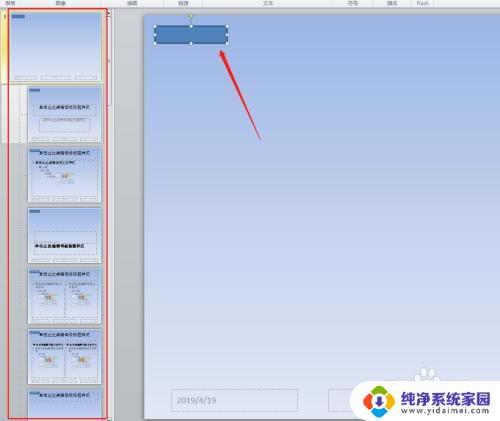
以上是更换PPT背景图的全部内容,如果遇到此情况,您可以按照我的步骤进行解决,操作简单快捷,一步到位。